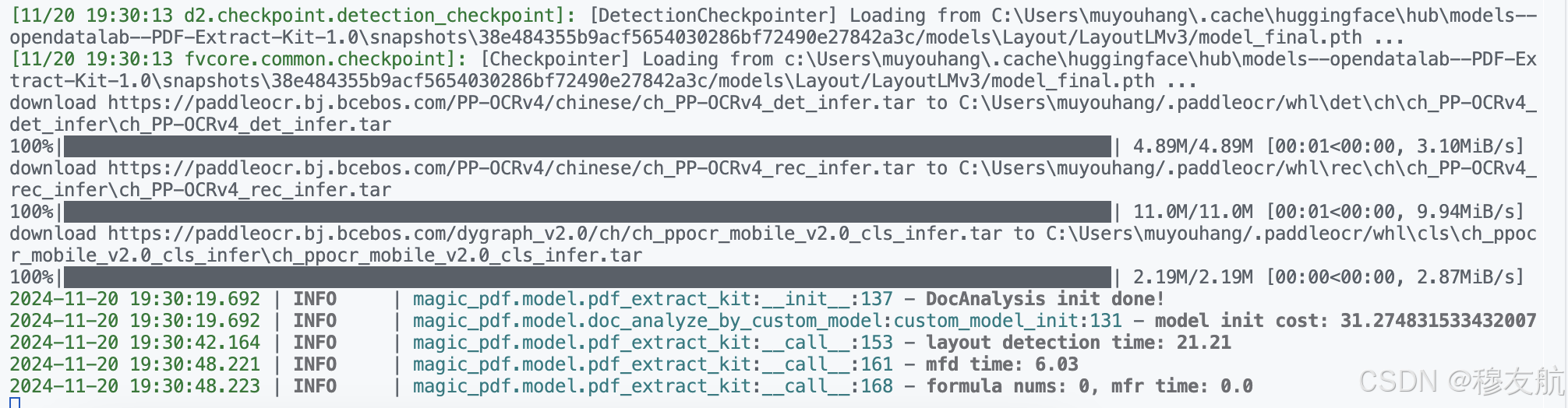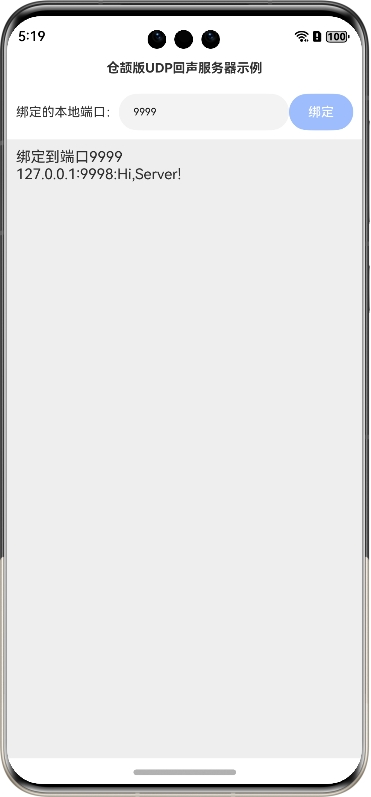本文主要详细介绍 kali 的安装过程,以及安装完成后的基本设置,比如安装增强工具,安装中文输入法以及更新升级等操作。
文章目录
- 实验环境
- 准备工作
- 步骤说明
- 安装虚拟机
- 安装 Kali
- 安装增强工具
- 安装中文输入法
- 更新升级
实验环境
VMware :VMware12
Kali:kali-linux-2016.2-amd64
软件下载
VMware 最新版链接(含 vmware key):https://pan.quark.cn/s/797751b54214 密码:pvZg
Kali 最新版链接:https://pan.quark.cn/s/a44dd79ad8c6 密码:fUXs
准备工作
下载实验环境里的软件,链接下载的 VMware 和 Kali 安装包均为官方最新版本(安装教程和旧版本一样,软件功能要比旧版的更好),VMware Workstation 安装过程在此不再赘述,VMware Workstation 安装过程与普通软件安装过程基本没有差别,自行安装即可。
步骤说明
为方便新手使用,本次演示的安装过程使用中文简体语言,这也为之后熟悉 kali 里的工具有所帮助,在基本了解 kali 后可以安装英文版本,过程类似。
安装步骤中,如果只有图片没有文字说明,则选择图片中所选项即可,如果有文字则一般文字在前,图片在后,并且选择内容以文字说明为准。
安装虚拟机
打开 VMware Workstation ,选择“创建新的虚拟机”
选择“自定义(高级)(C)”安装模式


选择“Linux”和“Bebian 8.x 64位”
填写虚拟机名称,可以根据自己情况填写,位置选择一个容量大速度快的盘符和位置,并且为 Kali 虚拟机单独建个文件夹,之后好管理。
根据自己电脑情况分配 CPU 数量,我的是 i7 处理器,选择两个核给 kali,尽量大些能保证 kali 运行顺畅
同样内存根据自己电脑情况分配,我的是 8G 内存,选择 2G 给 Kali。
选择“桥接网卡”


“最大磁盘大小”尽量填写大些,因为实际分配空间根据实际使用情况而定,为防止之后不够用,可以设置 100G。
选择磁盘文件存放位置,选择之前创建的那个虚拟机存放文件夹

安装 Kali
点击刚才安装好的虚拟机,选择“编辑虚拟机设置”
选中“CD/DVD”选项,然后在右侧加载‘kali-linux-2016.2-amd64.iso’文件
点击“开启此虚拟机”进行安装 Kali
选择“Install”




填写主机名
配置域名,如果不确定是什么可以不填
输入root用户密码,密码要牢记,实验时可以简单些
再次输入


因为是在虚拟机中安装,选择第一个“将所有文件放在同一个分区中”即可


这里选“否”,在这里不要使用网络镜像功能,如果使用网络镜像会从国外网站下载最新版本软件,如果网络不好会很慢或下载的软件是破损的。
这一步一定要选“是”


重启后即可安装完成。
安装增强工具
依次选择“虚拟机(M)—— 安装 VMware Tools”,
加载完成后,复制 VMware Tools-10.0.10***.tar.gz (不同版本具体名字不同)到 home 目录 tools 文件夹(tools文件夹需要手动创建),
解压:tar -xzvf VMware Tools ***.tar.gz,VMware Tools ***.tar.gz 根据自己文件内容要换成具体的文件名。
进入vmware-tools-distrib后执行
./wmware-install.pl
如果第一次询问是否安装,输入yes,之后一路回车即可,
看到Enjoy,--the WMware team即表示安装完成
重启后选择“进入全屏模式”,能进入全屏模式说明增强工具已经安装成功。
安装中文输入法
下载搜狗输入法linux版https://pan.quark.cn/s/ade6cd2c7b50
下载完成后进入安装环节。
输入法需要用到 fcitx,所以需要先安装
apt-get install fcitx fcitx-config-gtk2
进入到“下载”目录中(可以使用复制粘贴),执行
dpkg -i sogoupinyin_2.1.0.0082_amd64.deb
如果出现报依赖问题,根据提示输入
apt-get install -f
重新执行
dpkg -i sogoupinyin_2.1.0.0082_amd64.deb
重启后,使用shift键切换中英文输入法即可。
更新升级
在保证上一步设置成功后,需要更新升级时执行
proxychains apt-get update
proxychains apt-get dist-upgrade
升级过程中可能会进入一个文件,输入q即可,之后在弹出的对话框中基本选择默认即可,如果有让输入Y/N的,一般输入Y。
#疑难解答
##问题描述:
使用apt-get安装软件无法安装,时显示找不到安装包或类似提示
##解决办法:
可以尝试下更换更新源以解决这个问题,更新源文件路径为/etc/apt/sources.list更换更新源的步骤为:
1.备份原来的文件
在/etc/apt/目录下执行cp sources.list sources.list.bak
2.更换更新源
使用vim sources.list命令,将文件内的内容全部删除,然后添加上deb http://http.kali.org/kali kali-rolling main non-free contrib,不同版本的 kali 对应的更新源地址可能有所不同。
3.刷新更新列表
执行如下命令
apt-get clean
apt-get update
此时再使用apt-get安装软件应该就可以成功了。










![[STM32]从零开始的STM32 HAL库环境搭建](https://i-blog.csdnimg.cn/direct/a7a398c253614eb9b2d46eadced3a417.png)